asp.net core快速入门之实战篇
no1 留言板(mysql的使用)
演示:http://haojima.net
这个功能很简单。就是对数据库的写入和展示。如果在windows下,相信大家分分钟都可以搞定。而初次接触.net core + mysql可能需要注意些细节。
首先打开vs2017新建一个asp.net core项目(选web应用程序),然后nuget 导入microsoft.entityframeworkcore.tools 1.1.1和mysql.data.entityframeworkcore 8.0.8-dmr。
然后新建一个dbcontext类。
public class datacontext : dbcontext
{
//【注意】连接字符串一定要加 sslmode=none
string str = @"data source=;database=;user id=;password=;pooling=true;charset=utf8;port=3306;sslmode=none";
protected override void onconfiguring(dbcontextoptionsbuilder optionsbuilder) =>
optionsbuilder.usemysql(str);
//下面就可以添加要加入数据库的实体了
//public dbset<message> messages { get; set; }
}
到此为止,我们已经可以利用ef core直接连接mysql进行增删改查操作了。注意:需要导入命名空间using microsoft.entityframeworkcore; using mysql.data.entityframeworkcore.extensions;
当然。你会说,连接字符串不能硬编码到代码里面。我们也可以放配置文件。appsettings.json
{
"logging": {
"includescopes": false,
"loglevel": {
"default": "warning"
}
},
"connectionstrings": { "sqlserverconnection": "data source=;database=;user id=;password=;pooling=true;charset=utf8;port=3306;sslmode=none" }
}
然后把上面的硬编码注释掉。在startup.cs文件的configureservices方法添加
var connection = configuration.getconnectionstring("sqlserverconnection");
services.adddbcontext<datacontext>(options => options.usemysql(connection));
【注意】项目名称和路径最好不要有中文,不然会出现些乱七八糟的问题。
【完整代码】:https://github.com/zhaopeiym/blogdemocode/tree/master/messageboard
no2 聊天室(websocket的使用)
演示:http://socket.haojima.net
websocket是html5新增的一个很酷的技术。下面我们简单讲解下这个很酷的技术
var socket = new websocket(url);//创建 websocket 对象
创建了一个websocket对象后会触发打开连接事件:
socket.onopen = function(){ }
除了onopen事件,还有其他三个事件:
socket.onmessage //客户端接收服务端数据时触发 socket.onerror //通信发生错误时触发 socket.onclose //连接关闭时触发
另外还有两个方法:
socket.send() //使用连接发送数据 socket.close() //关闭连接
最后还有四个连接状态属性:
socket.readystate 0 - 表示连接尚未建立。 1 - 表示连接已建立,可以进行通信。 2 - 表示连接正在进行关闭。 3 - 表示连接已经关闭或者连接不能打开。
整个websocket常用功能知识点就四个事件、两个方法、四种状态。简单吧,下面我们看看asp.net core后台的配合:
后台添加一个sockethandler类,并添加一个静态方法map:
/// <summary>
/// 请求
/// </summary>
/// <param name="app"></param>
public static void map(iapplicationbuilder app)
{
app.usewebsockets(); //【注意】需要 nuget 导入 microsoft.aspnetcore.websockets.server
app.use(acceptor);
}
然后新增对应的acceptor方法:
/// <summary>
/// 接收请求
/// </summary>
/// <param name="httpcontext"></param>
/// <param name="n"></param>
/// <returns></returns>
static async task acceptor(httpcontext httpcontext, func<task> n)
{
需要在startup.cs类里面的configure方法里面加入
app.map("/ws", sockethandler.map); //传入我们刚才新建的静态方法map
现在为止,基本的类和配置已经完成。
我们主要操作,是在acceptor方法里面接收和发送消息。
//建立连接 var socket = await httpcontext.websockets.acceptwebsocketasync(); //等待接收数据 await socket.receiveasync(new arraysegment<byte>(buffer), cancellationtoken.none); //发送消息 await socket.sendasync(arraysegment, websocketmessagetype.text, true, cancellationtoken.none);
后台关键代码也就这三句,建立连接、等待接收、发送消息。
不过这里有一点需要理解。建立连接后,可以接收任意多次客户端消息。所以receiveasync等待接收这里需要死循环接收消息,直到连接断开。(不用担心真的死循环,没有消息发送的时候,代码会阻塞在那里等待消息)
【完整实现】:https://github.com/zhaopeiym/chatroom
no3 找工作(anglesharp的使用)
演示:http://job.haojima.net
对于爬虫抓包,我相信大家初次接触都非常的热衷于此。我也不例外。
那么在asp.net core下面是否也有这样的插件呢?答案是肯定的。
http://www.cnblogs.com/linezero/p/5599611.html htmlagilitypack html解析(感谢博主对.net core的贡献)。不过xpath用起来超级恶心。
之前在.net下面有一款jumony http://www.cnblogs.com/ivony/p/3447536.html(博客园大牛写的)。支持css选择和linq查询。简直不要太爽。可是不支持.net core。(本人试了下迁移.net core,发现很多类在.net core没有实现)
最后还是到了一款支持.net core的解析组件。并可以媲美jumony,同样支持css选择和linq查询。那就是anglesharp。
新建项目,nuget 安装 anglesharp。然后以下简单使用:
using (httpclient http = new httpclient())
{
var htmlstring = await http.getstringasync(url);
htmlparser htmlparser = new htmlparser();
var jobinfos = htmlparser.parse(htmlstring)
.queryselectorall(".newlist_list_content table")
.where(t => t.queryselectorall(".zwmc a").firstordefault() != null)
.select(t => new jobinfo()
{
positionname = t.queryselectorall(".zwmc a").firstordefault().textcontent,
corporatename = t.queryselectorall(".gsmc a").firstordefault().textcontent,
salary = t.queryselectorall(".zwyx").firstordefault().textcontent,
workingplace = t.queryselectorall(".gzdd").firstordefault().textcontent,
.tolist();
return jobinfos;
}
看到没有,就像jq一样解析html。如果你说不爽我都不信。
【完整实现】:https://github.com/zhaopeiym/jobwanted
部署多个站点
以上,这些项目都比较简单。关键技术点和难点都进行的分析。我相信大家都可以动起手练习起来了。
不过有个问题,前面我们只说了部署一个应用程序。如果是多个该怎么部署呢?
首先我们把多个程序发布包放到服务器上。
然后修改nginx的配置文件/etc/nginx/conf.d/default.conf
server {
listen 80;
server_name www.haojima.net; #对应的域名
root /home/projects/messagboard; #程序路径
location / {
proxy_pass http://localhost:5000; #内网端口
proxy_http_version 1.1;
proxy_set_header upgrade $http_upgrade;
proxy_set_header connection keep-alive;
proxy_set_header host $host;
proxy_cache_bypass $http_upgrade;
proxy_set_header x-real-ip $remote_addr;
proxy_set_header upgrade $http_upgrade;
}
}
有几个程序就添加几个server,不过需要修改你解析到的域名、程序路径和内网对应的端口(看配置里的注释) 。
然后修改supervisor的配置文件/etc/supervisor/conf.d/supervisord.conf
[program:messageboard] command=dotnet messageboard.dll ; 运行程序的命令 directory= /home/projects/messagboard/ ; 命令执行的目录 autorestart=true ; 程序意外退出是否自动重启 stderr_logfile=/var/log/webapplication1.err.log ; 错误日志文件 stdout_logfile=/var/log/webapplication1.out.log ; 输出日志文件 environment=aspnetcore_environment=production ; 进程环境变量 user=root ; 进程执行的用户身份 stopsignal=int
有几个程序就往下复制几份program。需要修改program名称,只要名称不重复就可以。然后修改 运行程序的命令 对应的dll和命令执行的目录(看配置文件的注释)。
如此就可以部署多个程序了。
开始我还以为是在域名解析的时候,解析ip + 端口。原来是多个域名解析到同一个ip,然后nginx在内部做域名和内网端口分发。
一些其它的细节
部署阿里云
我们在linux的防火墙开放了端口,发现在外面还是访问不了(可以telnet ip 端口 来测试)。有可能是阿里云拦截了。https://help.aliyun.com/document_detail/25471.html 在安全组添加某端口哪些ip可以访问。
mysql的客户端
对于mysql,我们安装好之后总不能每次命令操作吧。在windows下面有个客户端navicat可以方便管理mysql。navicat
获取ip
用了nginx后发现取不到浏览器ip了。那是因为我们程序都是浏览器访问nginx,然后nginx转发内网程序端口。所以取到的ip都是内网本机ip。如果需要取浏览器ip需要在nginx配置
server {
listen 80;
server_name www.haojima.net;
root /home/projects/messagboard;
location / {
proxy_pass http://localhost:5000;
proxy_http_version 1.1;
proxy_set_header upgrade $http_upgrade;
proxy_set_header connection keep-alive;
proxy_set_header host $host;
proxy_cache_bypass $http_upgrade;
proxy_set_header x-real-ip $remote_addr; # 新添加
}
}
然后代码里面取ip:
var ip = httpcontext.request.headers["x-real-ip"].firstordefault();
websocket在nginx的配置
上面我们写的websocket直接运行发现没有任何问题,可是部署在nginx去跑不起来了。那是因为需要nginx支持websocket,需要配置。http://nginx.org/en/docs/http/websocket.html
server {
listen 80;
server_name job.haojima.net;
root /home/projects/jobwanted;
location / {
proxy_pass http://localhost:5002;
proxy_http_version 1.1;
proxy_set_header upgrade $http_upgrade;
proxy_set_header connection keep-alive;
proxy_set_header host $host;
proxy_cache_bypass $http_upgrade;
proxy_set_header x-real-ip $remote_addr;
proxy_set_header upgrade $http_upgrade; # 新增
#proxy_set_header connection "upgrade"; # 新增
proxy_set_header connection $http_connection; #ws和post同时使用 https://github.com/aspnet/kestrelhttpserver/issues/1263
}
}
websocket心跳
经过上面的配置,我们的websocket在nginx上跑起来了。万分欢喜的我们,发现一分钟不发消息就自动掉线了。郁闷至极到头大。细心的同学通过上面的链接资料其实已经有说明:
by default, the connection will be closed if the proxied server does not transmit any data within 60 seconds. this timeout can be increased with the proxy_read_timeout directive. alternatively, the proxied server can be configured to periodically send websocket ping frames to reset the timeout and check if the connection is still alive.
nginx给出了两种解决方案。第一种,修改proxy_read_timeout (默认60秒)。第二种,浏览器客户端定时发送心跳包(时间要短于proxy_read_timeout)。
我使用的是第二种方式。
第一种虽然简单粗暴,但是时间再长也是一个值,还是会有超时的可能。再者,谁能保证浏览器端不会new 很多个websocket出来捣蛋。
第二种方式,浏览器定时发送一条消息,内容和后台约定下。如发送“心跳”,然后后台接收消息是,判断如果是“心跳”则不做任何处理。
中文编码
在做“找工作”爬前程无忧的数据时,发现他们使用的gbk编码。而在.net core中默认不支持这种格式,导致取到的数据都是乱码。我们需要nuget安装system.text.encoding.codepages。然后在startup.cs的configure里面注册:
encoding.registerprovider(codepagesencodingprovider.instance);//注册编码提供程序
使用:
var htmlbytes = await http.getbytearrayasync(url);
var htmlstring = encoding.getencoding("gbk").getstring(htmlbytes);
asp.net core 端口分配
asp.net core 默认端口都是5000。那么我们运行第二个程序的时候就会提示5000端口被占用。这个时候,我们就需要为每个程序分配不同的端口了。
在根目录新建一个json文件hosting.json
{
"server.urls": "http://*:5002"
}
在program.cs文件修改
public static void main(string[] args)
{
var config = new configurationbuilder()
.setbasepath(directory.getcurrentdirectory())
.addjsonfile("hosting.json", optional: true)
.build();
var host = new webhostbuilder()
.usekestrel()
.useconfiguration(config)
.usecontentroot(directory.getcurrentdirectory())
.useiisintegration()
.usestartup<startup>()
.useapplicationinsights()
.build();
host.run();
}
爬拉勾数据
在爬拉勾网的时候没有搞定,不知道是不是因为https的原因。
using (httpclient http = new httpclient())
{
var url = "https://www.lagou.com/zhaopin/java/?labelwords=label";
var htmlstring = await http.getstringasync(url);
}
在.net core中报错:an unhandled exception occurred while processing the request.
在.net 4.5 中抓到的数据是“页面加载中...”。和浏览器访问的结果不一样。
170819搞定
https://github.com/zhaopeiym/jobwanted/blob/master/jobwanted/controllers/jobscontroller.cs#l211
//拉勾网 后台检测了user-agent、x-requested-with、referer还会检测list_是否有参数
http.defaultrequestheaders.add("referer", "https://www.lagou.com/jobs/list_.net");
http.defaultrequestheaders.add("user-agent", "mozilla/5.0");
http.defaultrequestheaders.add("x-requested-with", "xmlhttprequest");
演示
http://haojima.net
http://socket.haojima.net
http://job.haojima.net
源码
https://github.com/zhaopeiym/jobwanted
https://github.com/zhaopeiym/chatroom
https://github.com/zhaopeiym/blogdemocode
以上就是asp.net core快速入门之实战篇的详细内容,更多关于asp.net core实战的资料请关注硕编程其它相关文章!